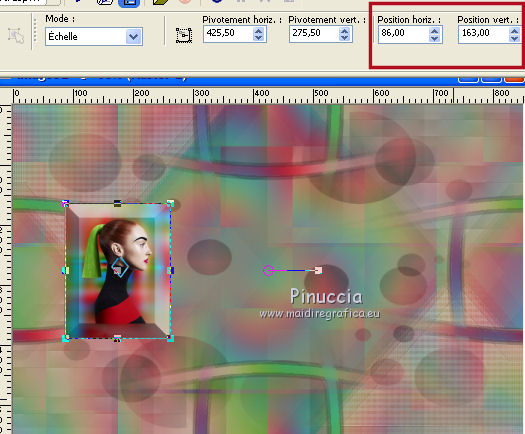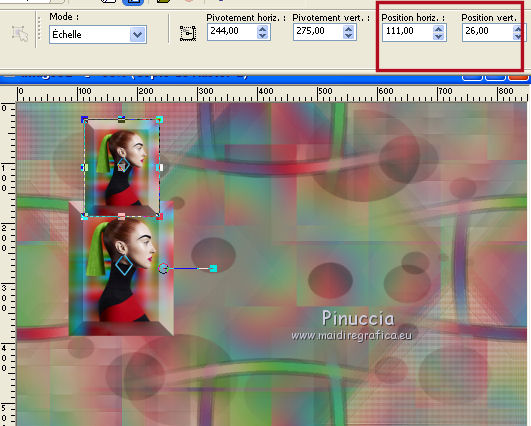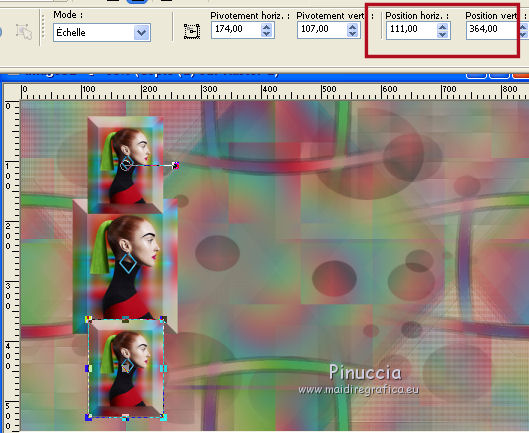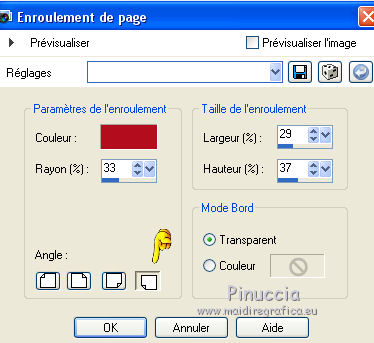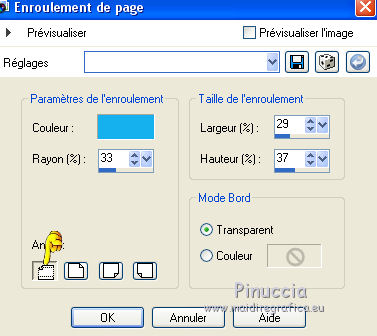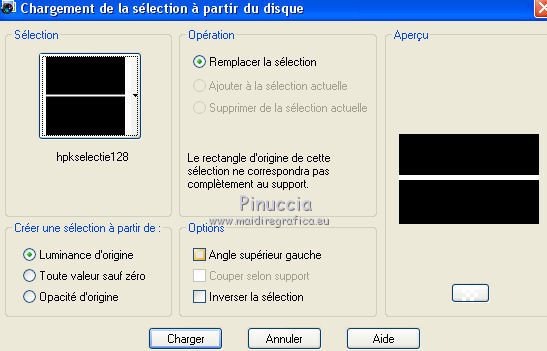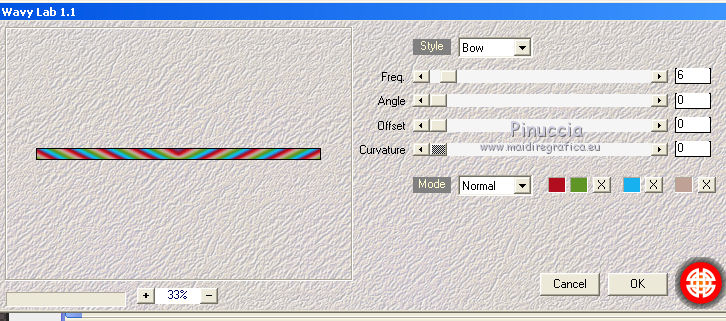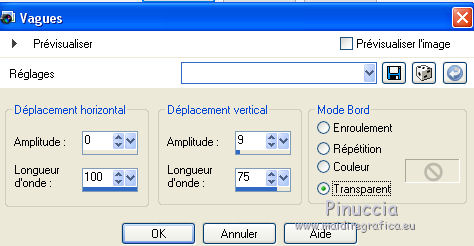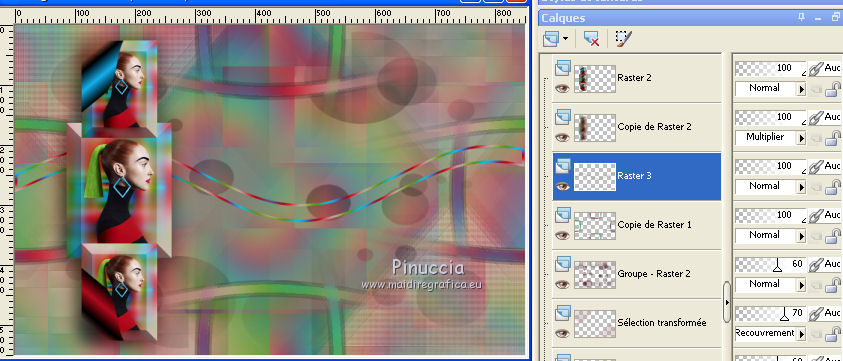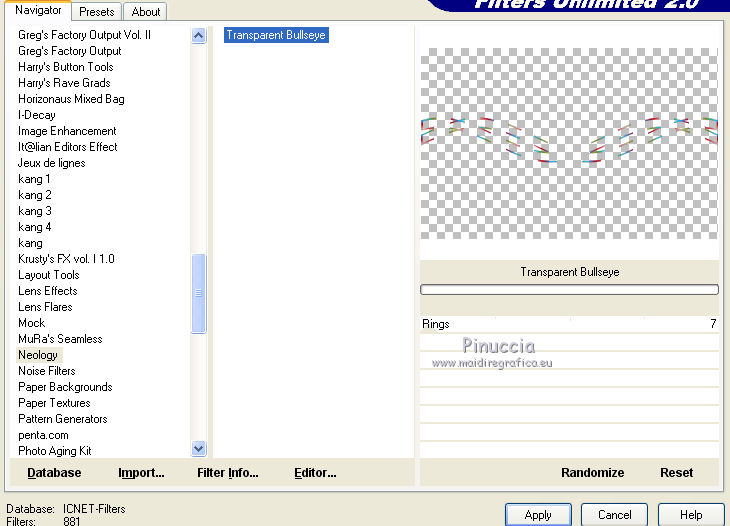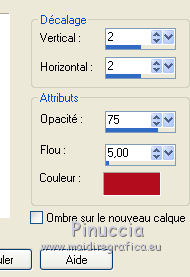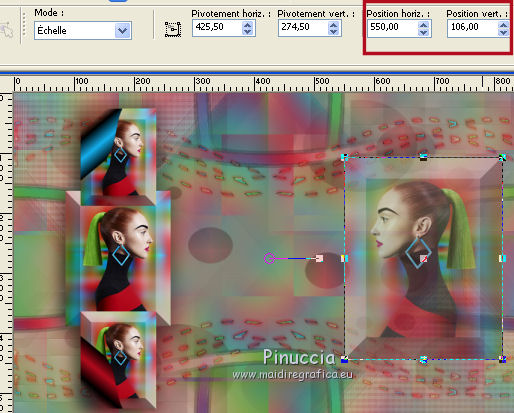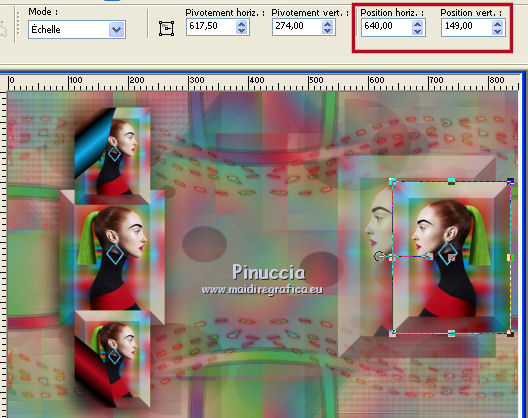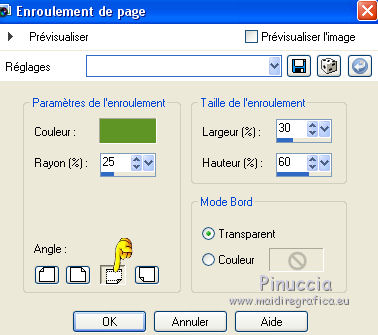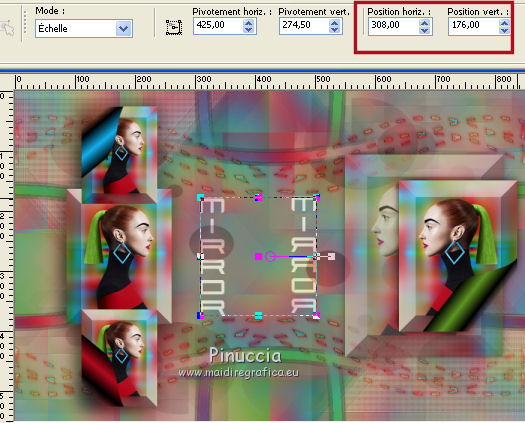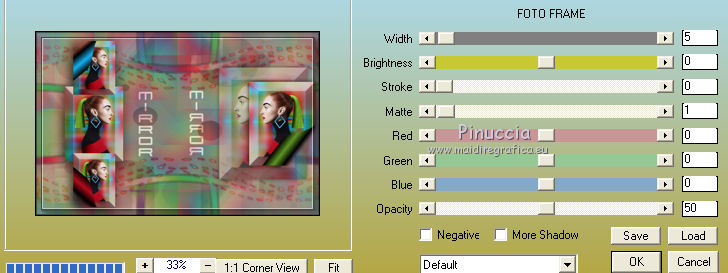MIRROR
 VERSION FRANÇAISE VERSION FRANÇAISE

Merci Harmi pour la permission de traduire tes tutoriels en français.

Ce tutoriel a été créé avec CorelX19 et traduit avec Corel X12, mais il peut également être exécuté avec les autres versions.
Suivant la version utilisée, vous pouvez obtenir des résultats différents.
Depuis la version X4, la fonction Image>Miroir a été remplacée par Image>Renverser horizontalement,
et Image>Renverser avec Image>Renverser verticalement .
Dans les versions X5 et X6, les fonctions ont été améliorées par la mise à disposition du menu Objets.
Avec la nouvelle version X7 nous avons encore Miroir et Renverser, mais avec nouvelles différences.
Consulter, si vouz voulez, mes notes ici
Pour traduire le tutoriel j'ai utilisé CorelX et CorelX3.
Certaines dénominations ont changées entre les versions de PSP.
Les plus frequentes dénominations utilisées:

Traduzione italiana/traduction italienne qui/ici
Vos versions qui/ici
Nécessaire pour réaliser ce tutoriel:
Matériel ici
Tubes:
Tubes:
Jeanne_Woman_Face_08_05_2018
Wordartmirror
Masques
Astrid masker 62
Narah_Mask_1207
Merci beaucoup aux auteurs pour le matériel.
(les liens des sites des tubeuses ici)
Modules Externes.
consulter, si nécessaire, ma section de filtre ici
Filters Unlimited 2.0 ici
Tramages - Glass Pyramids ici
VM Distortion - Vision Impossible ici
It@lian Editors Effect - Bordo con luci ici
L&K's - L&K's Trix ici
Mehdi - Wavy Lab 1.1. ici
Mehdi - Weaver ici
Neology - Transparent Bullseye ici
AAA Frames - Foto Frame ici
VanDerLee - Unplugged-X ici
Toadies - What are you ici
Filtres Tramages, VM Distortion, Italian Editors, Neology et Toadies peuvent être utilisés seuls ou importés dans Filters Unlimited.
voir comment le faire ici).
Si un filtre est fourni avec cette icône,  on est obligé à l'importer dans Unlimited on est obligé à l'importer dans Unlimited

Si vous voulez utiliser vos propres couleurs, n'hésitez pas à changer le mode et l'opacité des calques
Placer les sélections dans le dossier Sélections.
Ouvrir les masques dans PSP et les minimiser avec le reste du matériel.

Ouvrir la palette des couleurs dans PSP pour changer les couleurs plus facilement
Avec l'outil Pipette 
cliquer avec la touche gauche de la souris pour placer la couleur en avant plan,
et avec la touche droite de la souris pour placer la couleur en arrière plan.
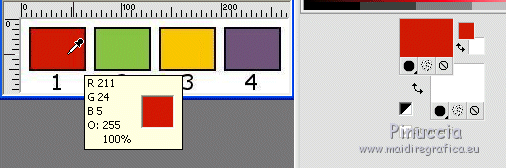
Couleurs utilisées
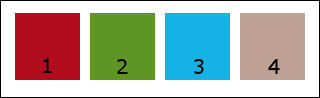
1. Ouvrir une nouvelle image transparente 850 x 550 pixels.
Placer en avant plan la couleur 2,
et en arrière plan la couleur 1.
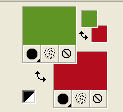
2. Effets>Modules Externes>Mehdi - Wavy Lab 1.1.
Ce filtre crée des dégradés avec les couleurs de votre palette:
la première est la couleur d'arrière plan, la deuxième est la couleur d'avant plan.
Changer les autres deux couleur créées par le filtre:
la troisième avec la couleur 3 et la quatrième avec la couleur 4
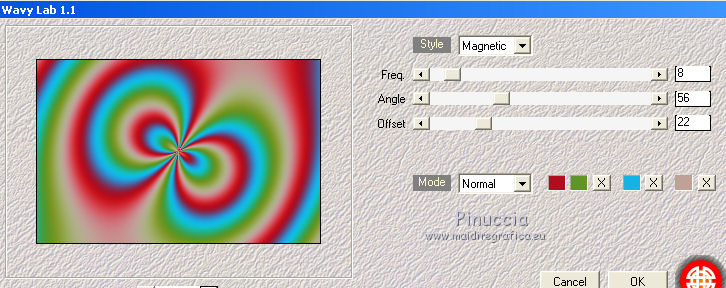
3. Réglage>Flou>Flou gaussien - rayon 35.

4. Calques>Dupliquer.
Image>Redimensionner, à 75%, redimensionner tous les calques décoché.
5. Sélections>Séléctionner tout.
Sélections>Flottante.
Sélections>Statique.
6. Effets>Modules Externes>Filters Unlimited 2.0 - VM Distortion - Vision Impossible.
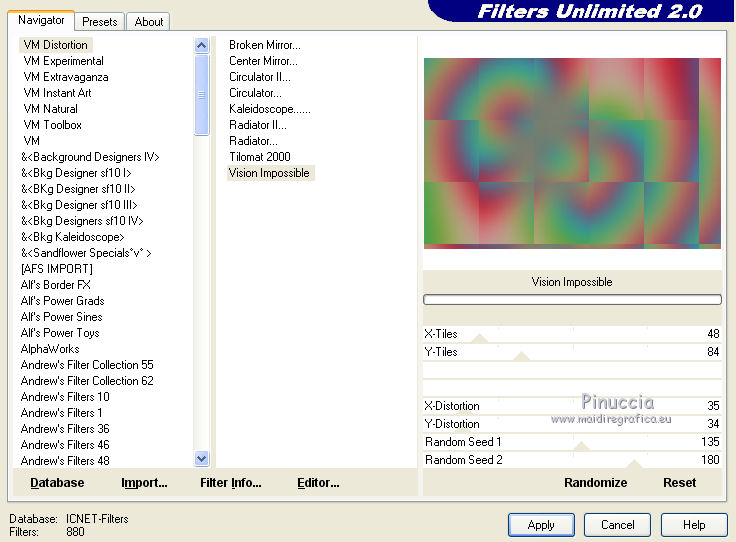
7. Effets>Effets 3D>Ombre portée, couler 2.
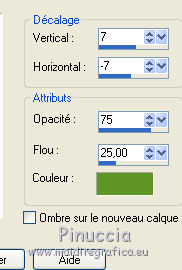
8. Sélections>Déséléctionner tout.
9. Effets>Effets d'image>Mosaïque sans jointures.
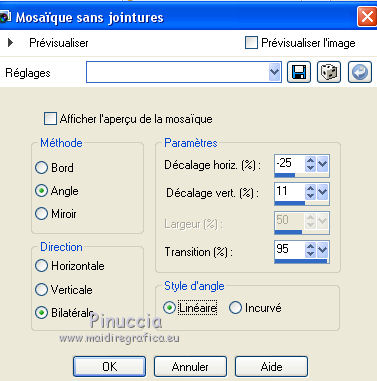
Réglage>Netteté>Netteté.
10. Calques>Nouveau calque raster.
Placer en avant plan la couleur 4.
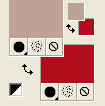
Remplir  le calque avec la couleur d'avant plan. le calque avec la couleur d'avant plan.
11. Calques>Nouveau calque de masque>A partir d'une image.
Ouvrir le menu deroulant sous la fenêtre d'origine et vous verrez la liste des images ouvertes.
Sélectionner le masque Narah_Mask_1207.

Calques>Fusionner>Fusionner le groupe.
12. Calques>Dupliquer.
Image>Miroir.
Calques>Fusionner>Fusionner le calque de dessous.
13. Sélections>Charger/Enregistrer une sélection>Charger à partir du disque.
Chercher et charger la sélection hpkselectie125.
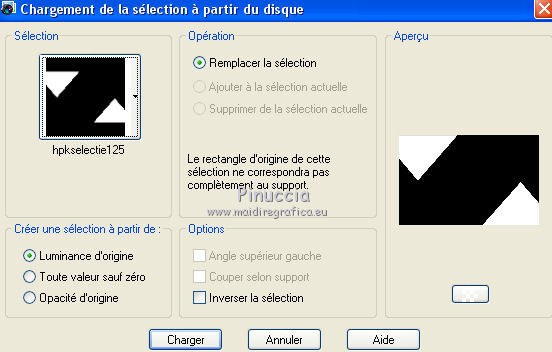
Sélections>Transformer la sélection en calque.
14. Effets>Effets de textures>Stores - couleur blanche.
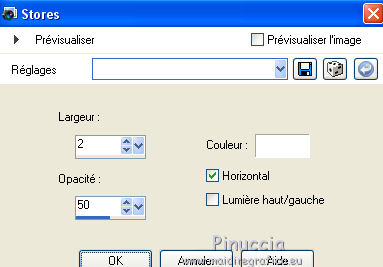
Répéter Effets>Effets de textures>Stores, largeur 4, horizontal décoché.
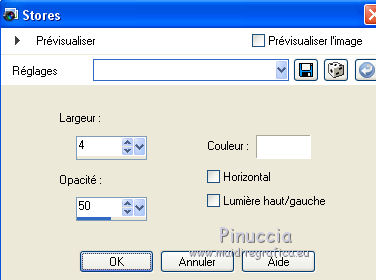
Sélections>Déséléctionner tout.
15. Placer le calque en mode Recouvrement et réduire l'opacité à 70%.
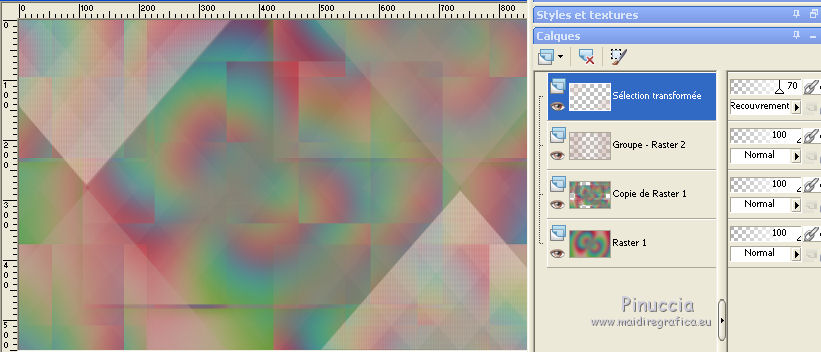
16. Effets>Modules Externes>Toadies - What are you.
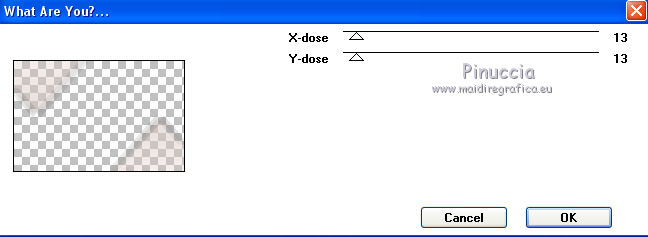
17. Réglage>Netteté>Netteté.
Effets>Effets de bords>Accentuer.
18. Vous positionner sur le calque de dessous.
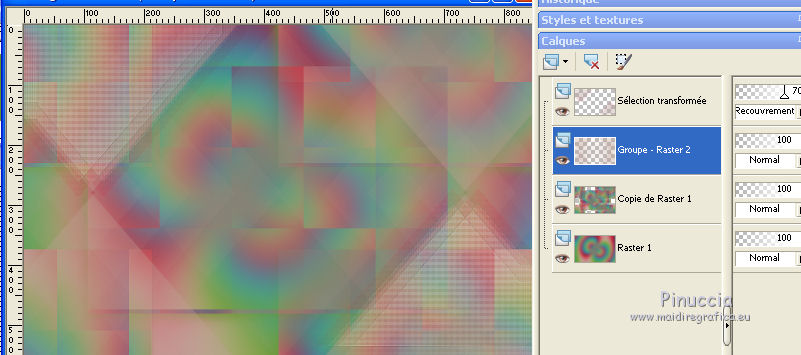
19. Sélections>Charger/Enregistrer une sélection>Charger à partir du disque.
Chercher et charger la sélection hpkselectie126.
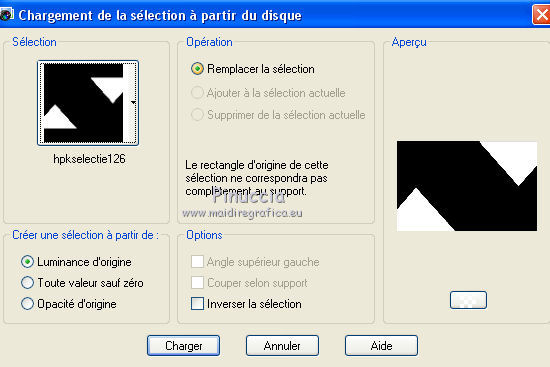
Sélections>Transformer la sélection en calque.
20. Effets>Modules Externes>L&K's - L&K's Trix
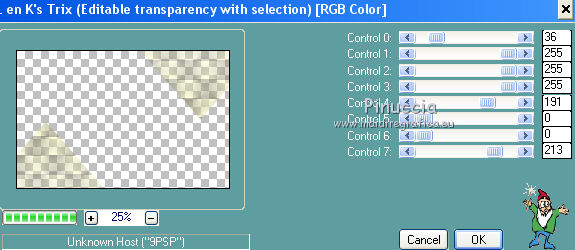
Sélections>Déséléctionner tout.
21. Placer le calque en mode Luminance et réduire l'opacité à 60%.
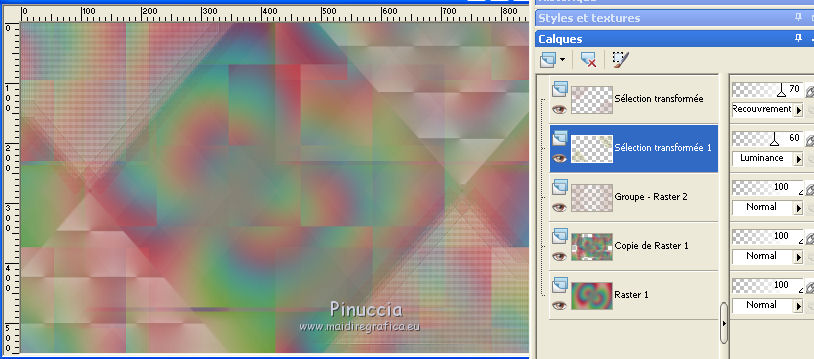
22. Effets>Modules Externes>Toadies - What are you, comme précédemment.
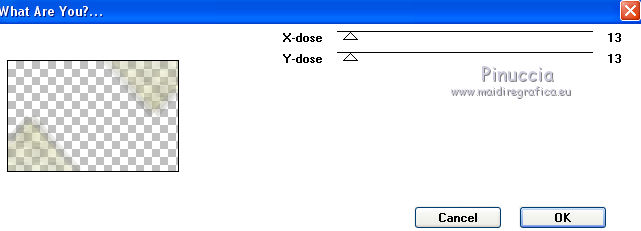
23. Réglage>Netteté>Netteté.
Vous positionner sur le calque du haut de la pile.
24. Calques>Nouveau calque raster.
Remplir  avec la couleur 1 (couleur d'arrière plan). avec la couleur 1 (couleur d'arrière plan).
25. Calques>Nouveau calque de masque>A partir d'une image.
Ouvrir le menu deroulant sous la fenêtre d'origine
et sélectionner le masque Astrid masker 62.

Calques>Fusionner>Fusionner le groupe.
26. Effets>Modules Externes>Filters Unlimited 2.0 - Tramages - Glass Pyramids.
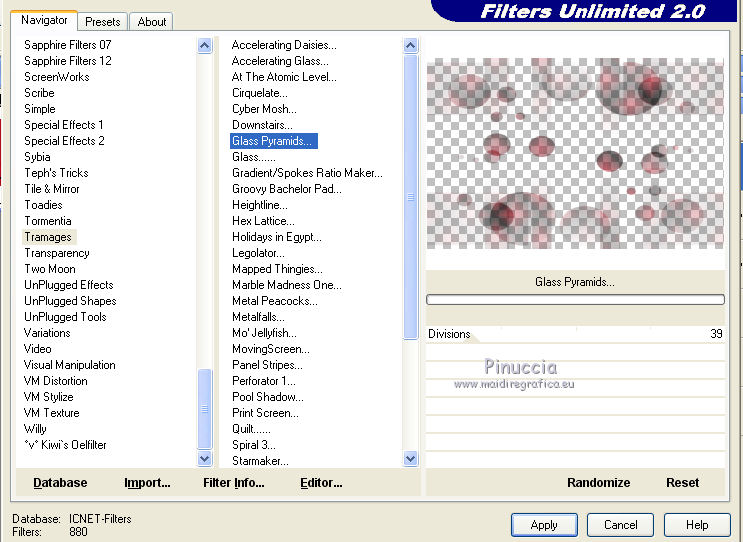
Réduire l'opacité de ce calque à 60%.
27. Vous positionner sur le calque du bas de la pile, Raster 1.
Calques>Dupliquer.
Calques>Agencer>Placer en haut de la pile et rester sur ce calque.
28. Effets>Effets de distorsion>Distorsion de l'objectif.
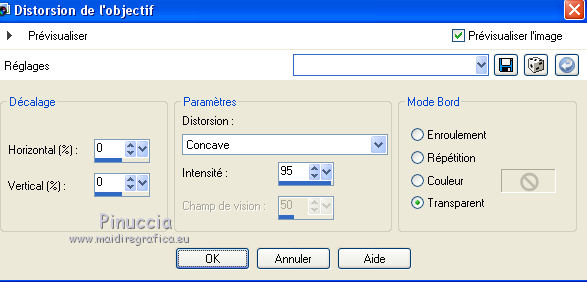
29. Image>Redimensionner, à 85%, redimensionner tous les calques décoché.
30. Sélections>Séléctionner tout.
Sélections>Flottante.
Sélections>Statique.
31. Sélections>Modifier>Contracter - 20 pixels.
Presser CANC sur le clavier 
Sélections>Déséléctionner tout.
32. Effets>Effets d'image>Mosaïque sans jointures, par défaut.

33. Effets>Modules Externes>VanDerLee - Unplugged-X - Defocus.
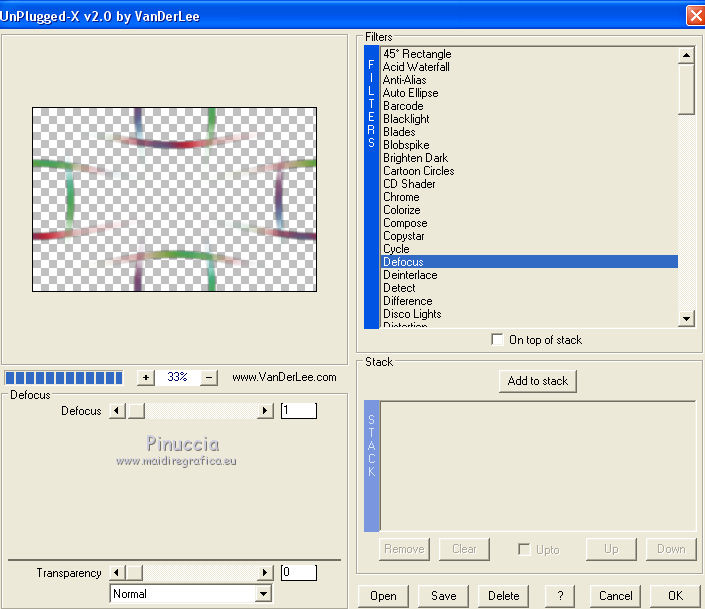
Minimiser le travail pour le moment.
*******************
34. Ouvrir une nouvelle image transparente 350 x 450 pixels
Effets>Modules Externes>Mehdi - Wavy Lab 1.1., comme précédemment
couleurs 1 - 2 - 3 e 4.
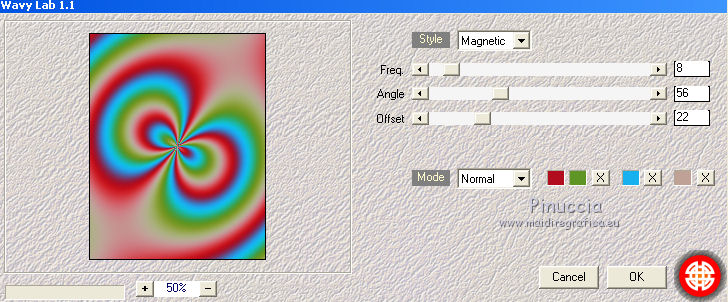
35. Effets>Modules Externes>Mehdi - Weaver.
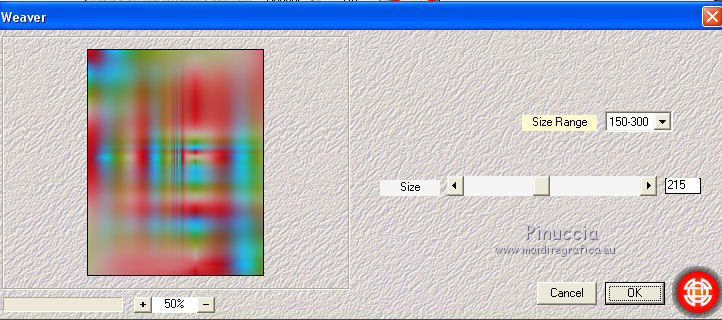
36. Effets>Modules Externes>It@lian Editors Effect - Bordo con luci.
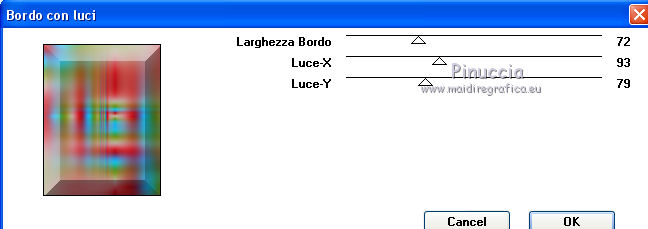
37. Ouvrir le tube Jeanne_Woman_Face_08_05_2018, effacer le watermark et Édition>Copier.
Revenir sur la petite image et Édition>Coller comme nouveau calque.
38. Image>Redimensionner, à 50%, redimensionner tous les calques décoché.
(cela dépend du tube utilisé; regardez mon exemple pour vous guider)
Positionner  bien le tube. bien le tube.
38. Calques>Dupliquer.
Réglage>Flou>Flou gaussien - rayon 20.

Placer le calque en mode Recouvrement, ou autre.
Calques>Agencer>Déplacer vers le bas.
39. Calques>Fusionner>Calques visibles.
40. Image>Miroir.
Édition>Copier.
Minimiser cette image: on va s'en servir plus tard.
Revenir sur votre travail (sur le calque du haut de la pile).
********************
41. Édition>Coller comme nouveau calque.
Image>Redimensionner, à 50%, redimensionner tous les calques décoché.
42. Presser la touche K sur le clavier pour activer l'outil Sélecteur 
et placer Position horiz.: 86,00 et Position vert.: 163,00
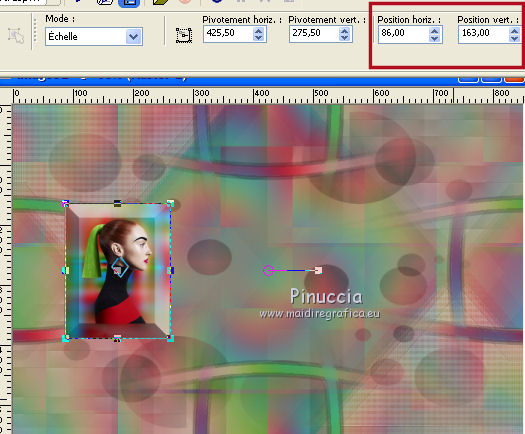
43. Calques>Dupliquer.
Image>Redimensionner, à 72%, redimensionner tous les calques décoché.
L'outil Sélecteur est toujours actif.
Placer Position horiz.: 111,00 et Position vert: 26.
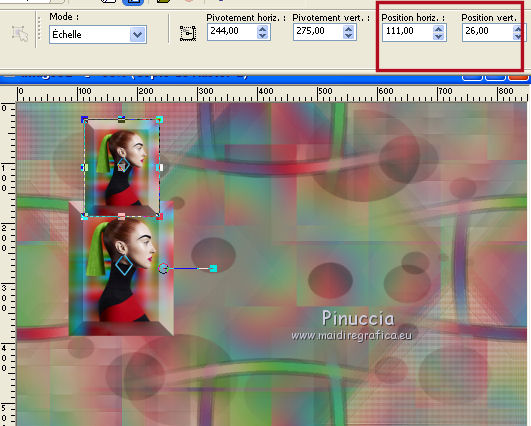
44. Calques>Dupliquer.
Placer Position horiz.: 111,00 et Position vert: 364
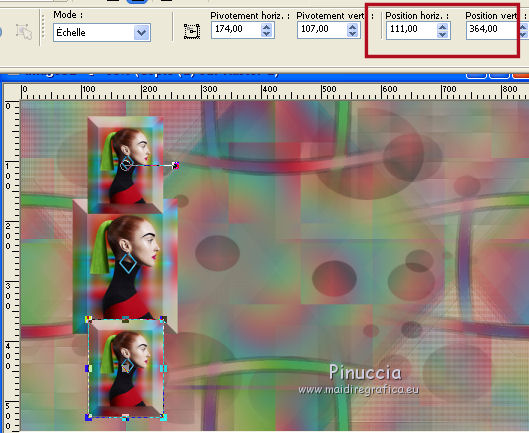
Presser la touche M pour désélectionner l'outil.
45. Calques>Fusionner>Fusionner le calque de dessous - 2 fois.
45. Calques>Dupliquer.
Réglage>Flou>Flou gaussien - rayon 15.

Placer le calque en mode Multiplier.
Calques>Agencer>Déplacer vers le bas.
46. vous positionner sur le calque du haut de la pile.
Effets>Effets d'image>Enroulement de page
angle en bas à gauche - couleur 1, ou autre.
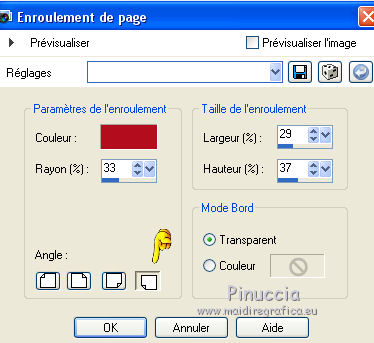
46. Effets>Effets d'image>Enroulement de page
angle en haut à gauche, couleur 3 ou autre
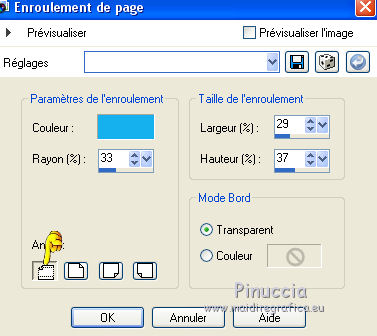
47. Calques>Nouveau calque raster.
Sélections>Charger/Enregistrer une sélection>Charger à partir du disque.
Chercher et charger la sélection hpkselectie128.
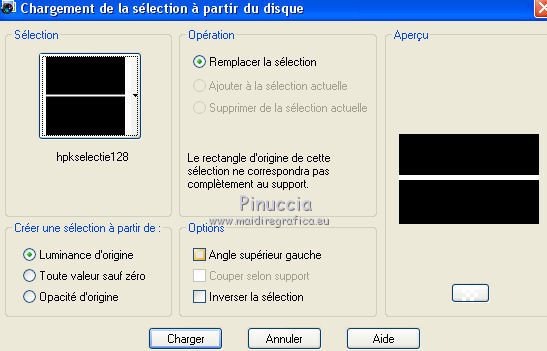
48. Effets>Modules Externes>Mehdi - Wavy Lab 1.1
colori 1 2 3 4
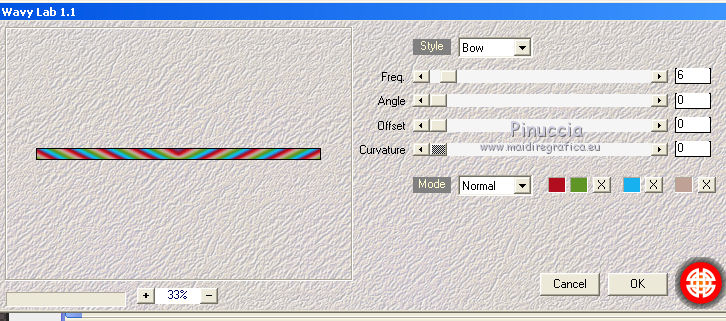
49. Sélections>Modifier>Contracter - 4 pixels.
Presser CANC sur le clavier.
Sélections>Déséléctionner tout.
50. Effets>Effets de distorsion>Vagues.
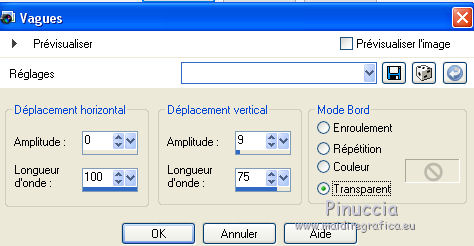
51. Calques>Agencer>Déplacer vers le bas - 2 fois.
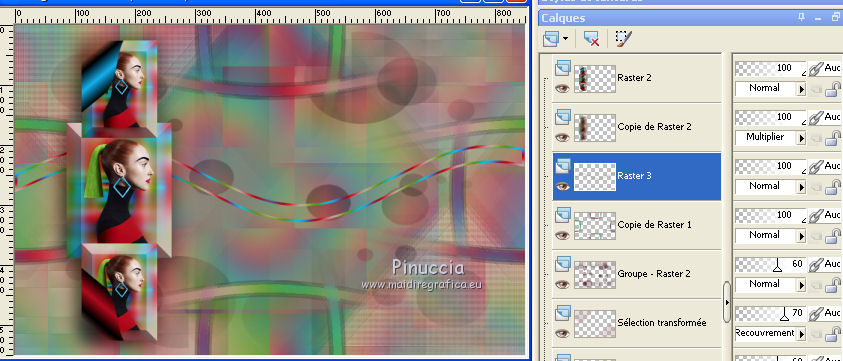
52. Calques>Dupliquer.
Image>Miroir.
Calques>Fusionner>Fusionner le calque de dessous.
53. Effets>Modules Externes>Filters Unlimited 2.0 - Neology - Transparent Bullseye.
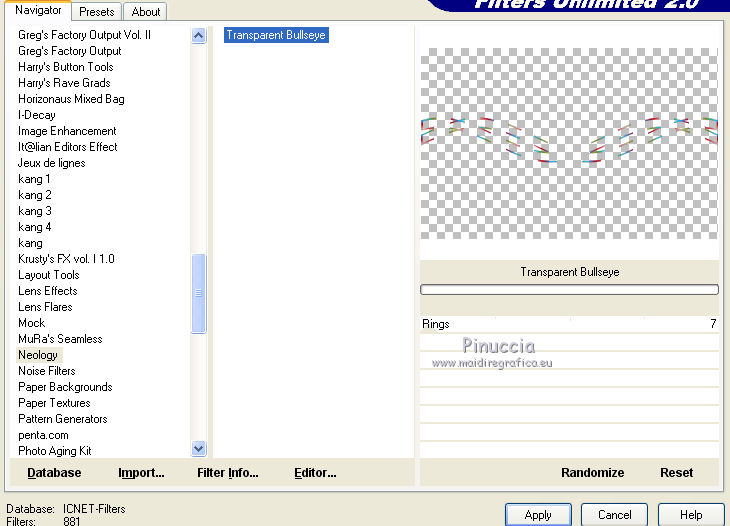
Effets>Effets de bords>Éroder.
54. Touche K pour activer l'outil Sélecteur 
e imposta Position horiz.: 0,00 et Position vert: 42,00.

Touche M pour désélectionner l'outil.
55. Calques>Dupliquer.
Image>Renverser.
Calques>Fusionner>Fusionner le calque de dessous.
56. Effets>Effets 3D>Ombre portée, couleur 1.
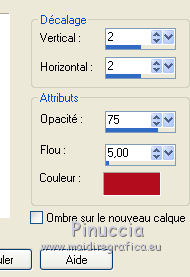
Répéter Ombre portée, mais vertical et horizontal -2.
56. Placer le calque en mode Recouvrement et réduire l'opacité à 55%.
57. Vous positionner sur le calque du haut de la pile.
Activer la petite image minimisée à l'étape 40.
Image>Miroir.
Édition>Copier.
Revenir sur votre travail et Édition>Coller comme nouveau calque.
58. Image>Redimensionner, à 75%, redimensionner tous les calques décoché.
Réduire l'opacité de ce calque à 60%.
59. Touche K pour activer l'outil Sélecteur 
et placer Position horiz.: 550,00 et Position vert: 106,00.
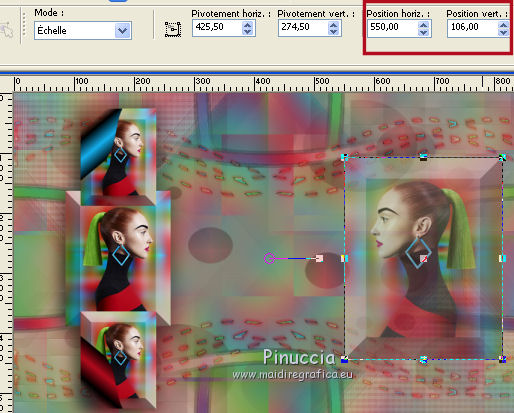
60. Calques>Dupliquer.
Image>Redimensionner, à 75%. redimensionner tous les calques décoché.
Placer l'opacité de ce calque à 100
60. L'outil Sélecteur est encore actif.
Placer Position horiz.: 640.00 et Position vert: 149,00
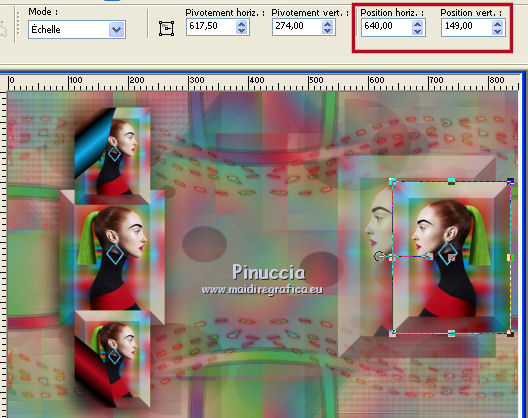
Touche M pour désélectionner l'outil.
61. Effets>Effets d'image>Enroulement de page
angle en bas à droite, couleur 2 ou autre.
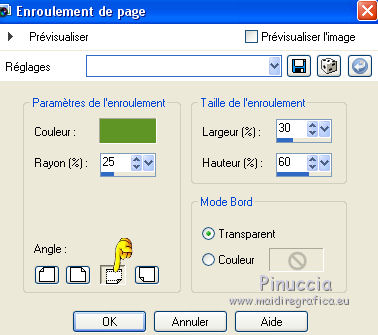
62. Vous positionner sur le calque de dessous.
Effets>Effets 3D>Ombre portée, couleur noire.

63. Vous positionner à nouveau sur le calque du haut de la pile.
Édition>Répéter Ombre portée.
64. Ouvrir Wordartmirror - Édition>Copier.
Revenir sur votre travail et Édition>Coller comme nouveau calque.
Garder le calque en mode Recouvrement, opacité 75.
65. Touche K pour activer l'outil Sélecteur 
e imposta Position horiz.: 308,00 et Position vert: 176,00.
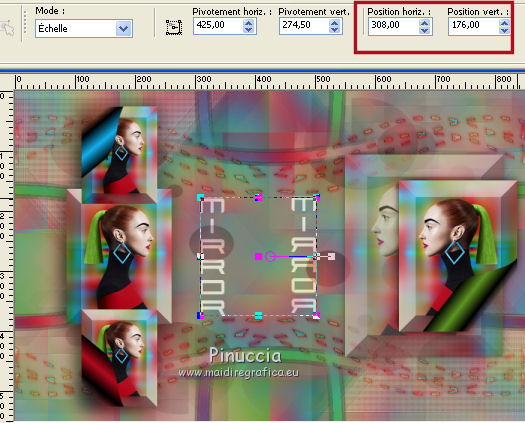
Touche M pour désélectionner l'outil.
66. Calques>Fusionner>Calques visibles.
67. Effets>Modules Externes>AAA Frames - Foto Frame.
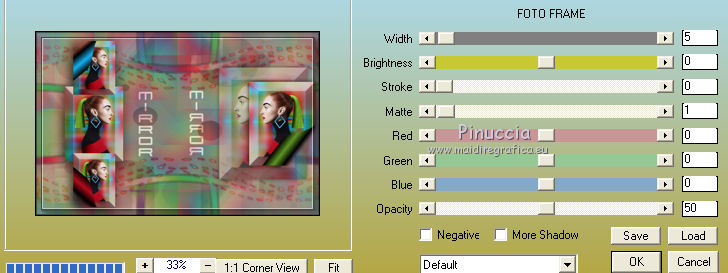
68. Signer votre travail sur un nouveau calque.
Calques>Fusionner>Tous et enregistrer en jpg.
Le tube de cette version est de Gabry


Vous pouvez m'écrire pour n'importe quel problème, ou doute, ou si vous trouvez un link modifié,
ou seulement pour me dire que ce tutoriel vous a plu.
21 Mai 2018
|
 VERSION FRANÇAISE
VERSION FRANÇAISE






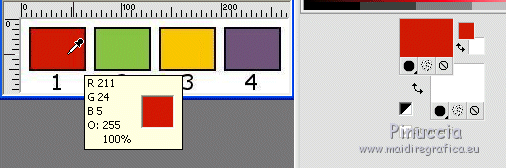
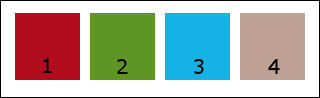
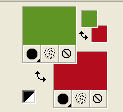
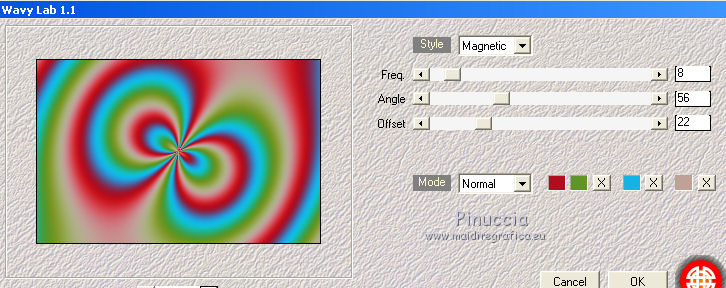

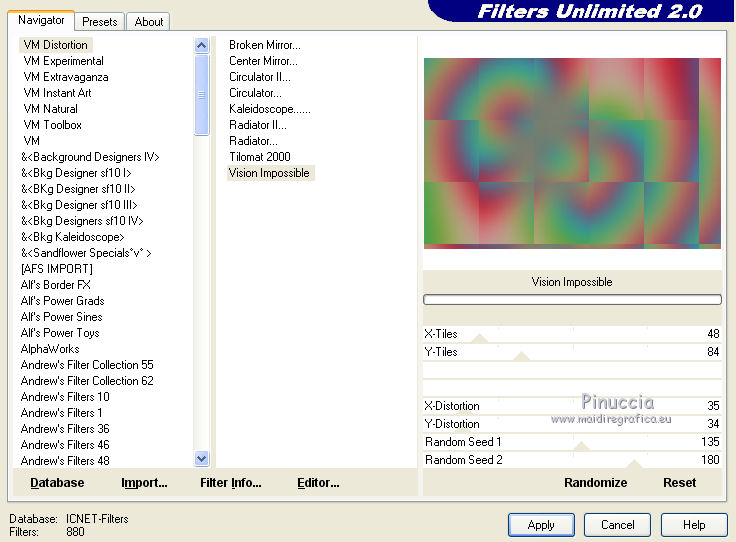
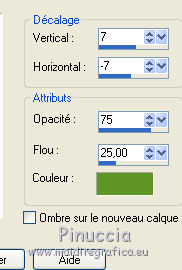
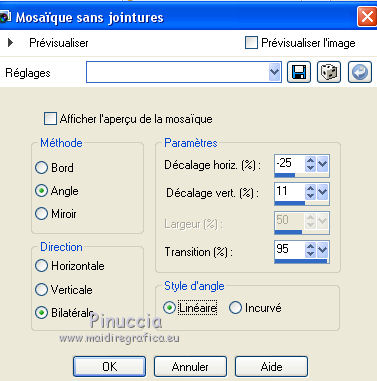
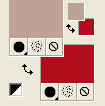
 le calque avec la couleur d'avant plan.
le calque avec la couleur d'avant plan.
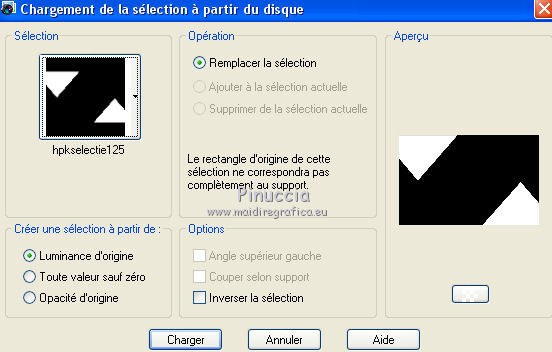
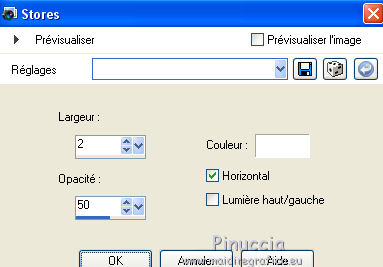
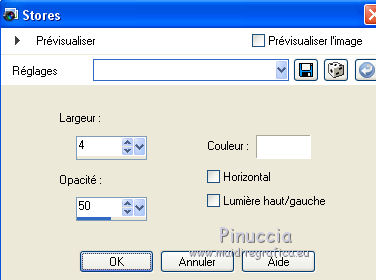
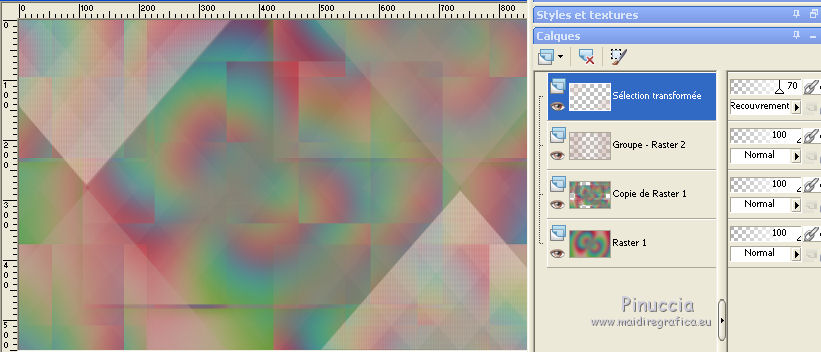
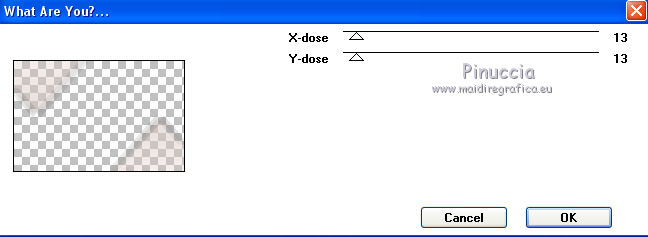
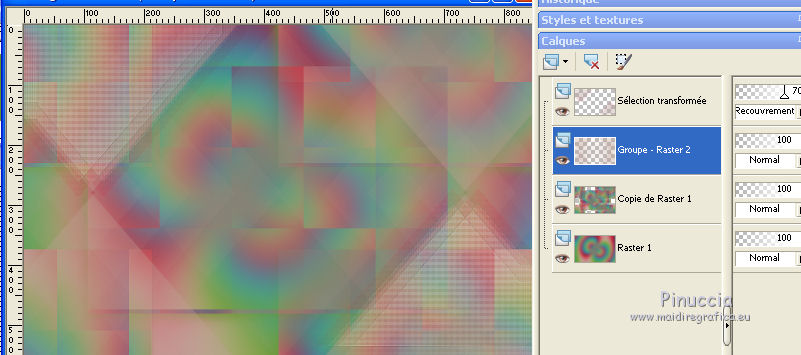
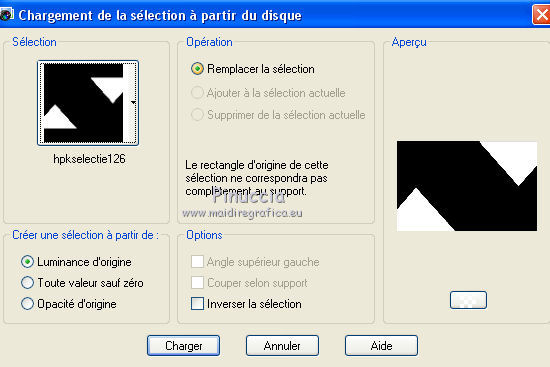
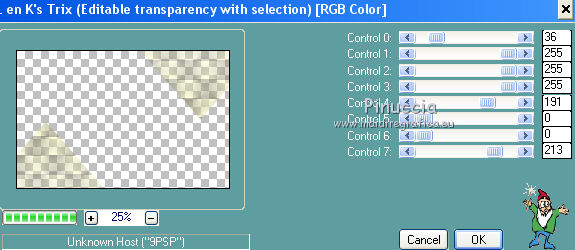
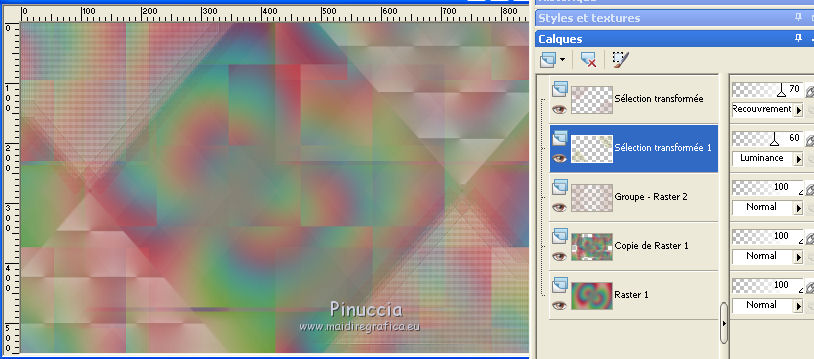
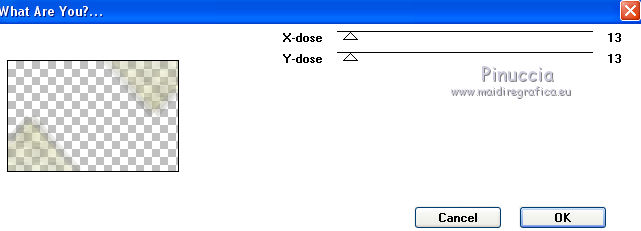

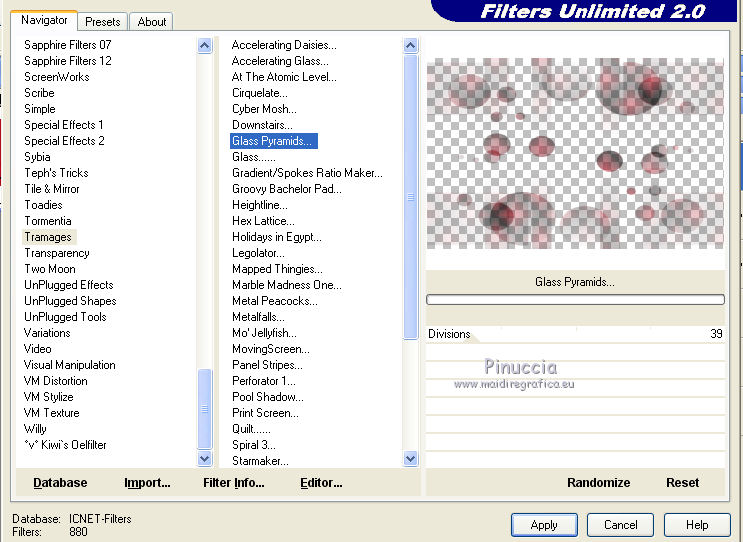
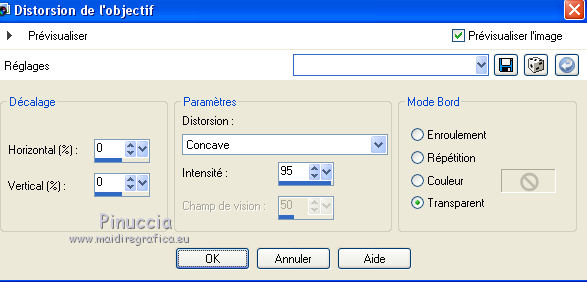


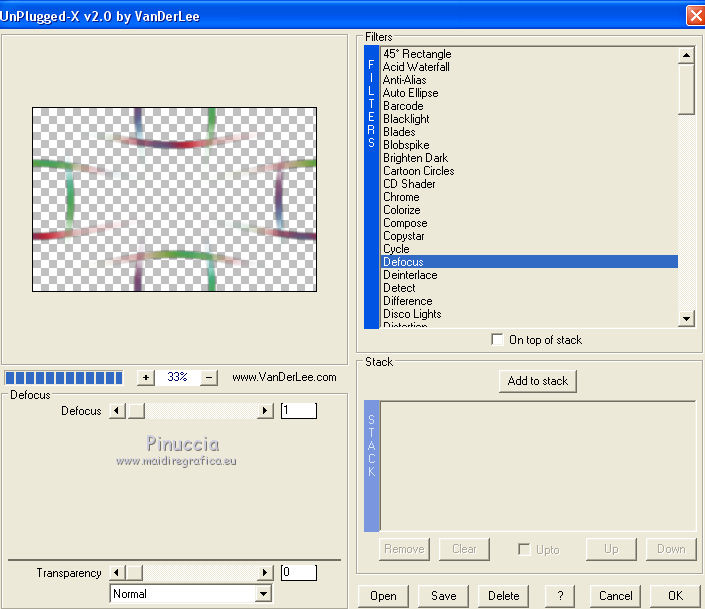
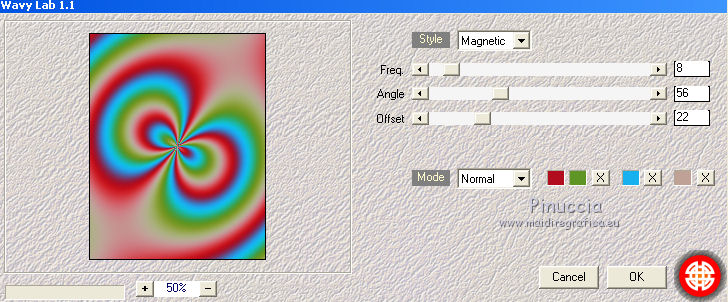
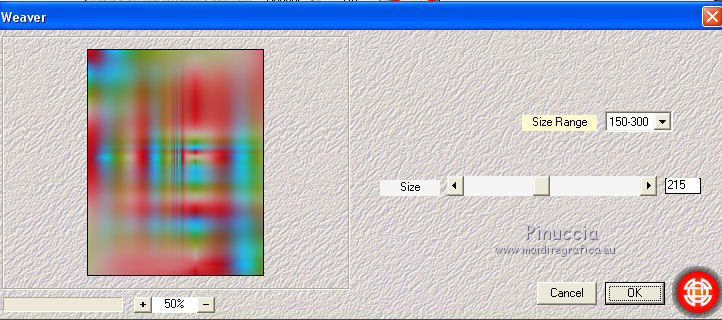
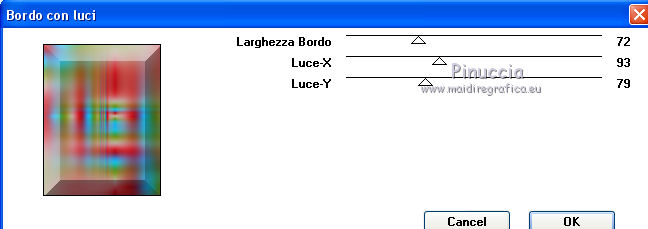
 bien le tube.
bien le tube.